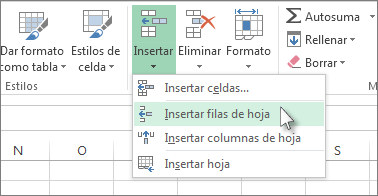EXCEL: INSERTAR
FILAS Y COLUMNAS
AMIGUITO SABIAS QUE…
Para seleccionar una celda individual: Hacer clic
en la celda deseada.
Para seleccionar una fila o columna completa: Hacer
clic en los encabezados de la fila o columna.
Para seleccionar toda la hoja de cálculo: Hacer
clic en el botón Seleccionar todo (cuadrado de la hoja de cálculo situado en la
esquina superior izquierda debajo de las barras de herramientas).
Para seleccionar un rango de celdas: Arrastrar
desde la 1ª celda del rango a la última.
Para
seleccionar celdas no adyacentes: Seleccionar la 1ª celda o rango que se desee,
y con la tecla CTRL pulsada, seleccionar la celda o rango siguiente.
Apropiación del Conocimiento:
Variar el ancho de columna o el grosor de fila
Para ello
coloque el puntero sobre la línea divisoria que separa los encabezados de las
columna B y C, debe cambiar el puntero a esta forma, manteniendo pulsado el
botón del ratón y se pude arrastrar la división hasta donde se desea.
También puede dimensionar la anchura de columnas seleccionando la columna en concreto, eligiendo en la cinta de opciones inicio/Celdas/Formato.
También puede dimensionar la anchura de columnas seleccionando la columna en concreto, eligiendo en la cinta de opciones inicio/Celdas/Formato.
Insertar o eliminar una fila o una columna
Se selecciona la
fila sobre la que desea que aparezca la nueva línea, es decir si se quiere que
la fila nueva sea la 2, seleccione la fila 2 actual. Una vez hecha la selección
elegir Insertar Fila, de forma automática aparece la nueva fila, y se desplaza
toda la información hacia abajo.
Para eliminar
una fila o una columna completa únicamente es necesario seleccionarla y hacer
clic derecho y escoger eliminar.
Afianzamiento del aprendizaje
1. Desarrolla las actividades de la guia en clase con el profesor.
2. Teniendo en cuenta la explicación dada por el docente realiza la siguiente actividad interactiva.
Insertar Excel